Autor:
Lewis Jackson
Data Creației:
10 Mai 2021
Data Actualizării:
1 Iulie 2024
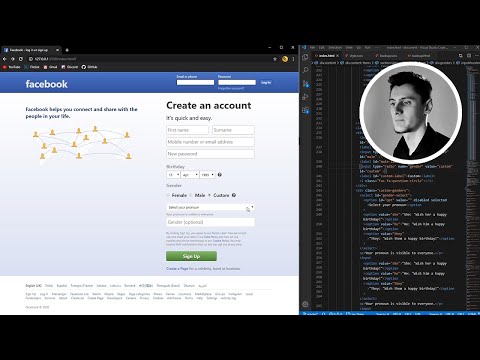
Conţinut
Acest articol vă arată cum să utilizați promptul de comandă Windows pentru a copia fișiere sau foldere.
Pași
Partea 1 din 3: Pregătiți-vă înainte de copiere
Faceți clic pe sigla Windows din colțul din stânga jos al ecranului.
Promptul de comandă se află în partea de sus a ferestrei Start pentru a deschide programul.
- Rețineți că nu puteți accesa linia de comandă dacă sunteți pe un computer partajat (cum ar fi o școală sau un computer public).
Partea 2 din 3: Copierea fișierelor

Introduceți comanda „schimbare cale”. Te rog scrie CD și un spațiu, dar nu apăsați ↵ Intrați dreapta.
Introduceți calea fișierului. Acesta este pasul în introducerea căii către fișierul de copiat.
presa ↵ Intrați să solicitați Command Prompt să acceseze calea pe care ați introdus-o.

Introduceți comanda „copiați” tastând copie și un spațiu, dar nu îl apăsați încă ↵ Intrați.
Introduceți un nume de fișier. Veți introduce numele fișierului urmat de un spațiu, nu uitați să tastați extensia de fișier (de ex .txt pentru fișiere text). Nu apăsați ↵ Intrați după acest pas.
- Dacă există spații în numele fișierului, includeți un spațiu între ghilimele. De exemplu, numele fișierului „Bai atinge Toan.txt” va deveni Bai "" atingeți "" Toan.txt în linia de comandă.
Introduceți calea către folderul de destinație. Vă rugăm să introduceți o cale diferită (de ex C: Utilizatori Desktop) alegeți să salvați fișierul de copiat.
- Dacă acest pas nu este realizat, fișierul va fi copiat în dosarul utilizatorului (de ex. „C: Users ”) în mod implicit.
presa ↵ Intrați. Aceasta va copia fișierul în directorul specificat. Puteți vizualiza fișierul copiat accesând folderul din File Explorer de pe computer. publicitate
Partea 3 din 3: Copierea datelor din dosare
Accesați calea către director. Tip CD și un spațiu, apoi introduceți calea directorului și apăsați ↵ Intrați.
- De exemplu, dacă doriți să copiați toate fișierele din folderul „Exemplu” stocat pe ecran, veți tasta C: Users humpb Desktop aici.
Introduceți o comandă robocopie. Tip robocopie și un spațiu, dar nu îl apăsați încă ↵ Intrați.
Introduceți un nume de folder. Tastați numele folderului pe care doriți să îl copiați și adăugați un spațiu. Din nou, nu apăsați ↵ Intrați.
- Ca și în cazul numelor de fișiere, spațiile din numele directorului trebuie să fie încadrate între ghilimele.
Introduceți folderul de destinație. Tastați calea către locul în care doriți să salvați datele copiate.
- Dacă directorul rădăcină conține o mulțime de fișiere, atunci copierea fișierelor respective într-un alt folder cu multe date va fi confuză, deoarece nu puteți copia directorul rădăcină.
presa ↵ Intrați. Aceasta va copia datele directorului original în celălalt folder specificat. publicitate
Sfat
- Puteți copia toate fișierele din director introducând comanda copie * (De exemplu: copie *. txt).
- Dacă doriți să creați un nou director de destinație pentru fișierele copiate, introduceți calea către directorul de destinație (inclusiv numele folderului de destinație) cu comanda „robocopy”.
- Dacă copiați datele folderului Desktop în noul folder, noul folder va fi redenumit „Desktop”.
Avertizare
- Copierea fișierelor și folderelor în linia de comandă este deseori periculoasă dacă nu știi cum să o faci. Nu copiați sau modificați fișiere sau foldere dacă nu știți.



